Google Chrome přidal funkci s názvem Live Caption. Dokáže automaticky generovat titulky v reálném čase pro jakékoli video přehrávané v Chromu. Tento příspěvek vám řekne, jak zapnout a vypnout živý přepis v Chromu.
Funkce Živé přepisy zobrazí titulky na obrazovce v reálném čase při přehrávání videa nebo zvukového souboru v prohlížeči Chrome, což nabízí lepší zážitek pro diváky, zejména pro ty, kteří mají ztrátu sluchu. Živý přepis však podporuje přepis řečí v angličtině. Nyní se podíváme na to, jak zapnout a vypnout živý přepis v prohlížeči Google Chrome.
Chcete-li ke svému videu přidat titulky, vyzkoušejte MiniTool MovieMaker. Nabízí vám širokou škálu animovaných textů.
Jak vypnout živý přepis v prohlížeči Chrome
Zde je návod, jak deaktivovat živý přepis v prohlížeči Chrome.
Krok 1. Spusťte Google Chrome.
Krok 2. Klikněte na tři tečky a vyberte možnost Nastavení z rozbalovací nabídky.
Krok 3. Přejděte na Pokročilé> Přístupnost a zakázat živý přepis.
Případně můžete kliknout na ovládací prvek médií a vypněte funkci živého přepisu.
Tip:Jak vypnout živé přepisy v systému Android.
Krok 1. Otevřete aplikaci Nastavení.
Krok 2. Přejděte na Přístupnost> Živý přepis .
Krok 3. Poté jej vypněte.
Jak zapnout živý přepis v Chromu
Živý přepis je ve výchozím nastavení zakázán. Chcete-li v Chromu používat živý přepis, musíte jej povolit.
Zde jsou dva způsoby, jak povolit živé titulky pro vaše video/audio v prohlížeči Chrome.
Možnost 1.
Krok 1. Otevřete Google Chrome.
Krok 2. Klikněte na tři tečky a zvolte Nastavení .
Krok 3. V levém postranním panelu klikněte na Pokročilé> Přístupnost .
Krok 4. Poté povolte živé přepisy. Pokud chcete upravit velikost a styl živých titulků, klikněte na Předvolby titulků a můžete změnit barvu, velikost, styl, efekt, průhlednost titulků.
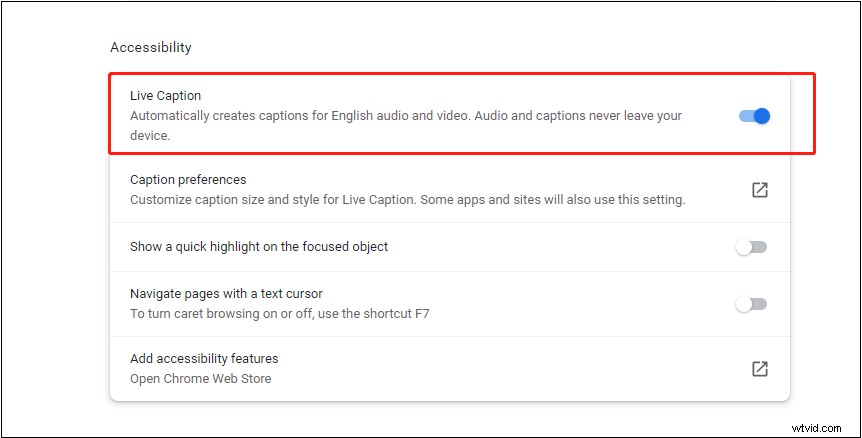
Krok 5. Otevřete video, které chcete sledovat, s titulky v reálném čase.
Možnost 2.
Krok 1. Otevřete Google Chrome. Přejděte na cílovou webovou stránku a přehrajte video, které postrádá titulky. Nebo přetáhněte video nebo zvukový soubor z počítače do prohlížeče Google Chrome.
Krok 2. Klikněte na Ovládací prvek médií a zapněte Živý přepis .
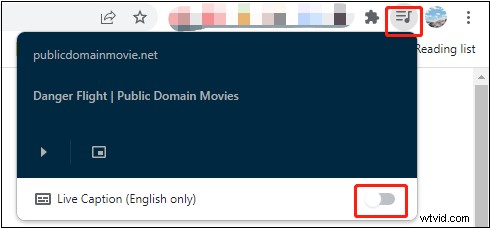
Krok 3. Pokud živý přepis povolujete poprvé, stáhne některé soubory rozpoznávání řeči. Poté vygeneruje titulky k videu v reálném čase.
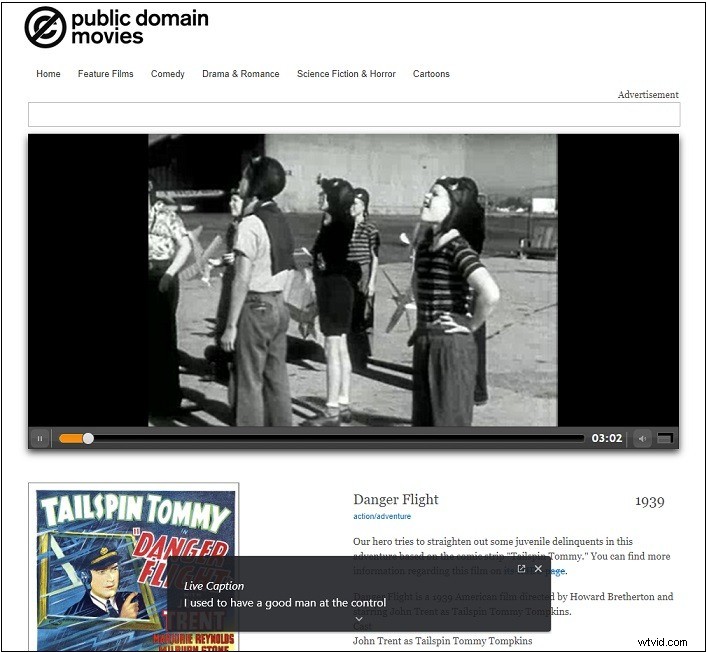
Další čtení:Jak přidat titulky do videa
Chcete ke svému videu přidat titulky? MiniTool MovieMaker je jednoduchý editor videa, který vám umožňuje přidávat do videa animované texty a upravovat je rozdělením, oříznutím, sloučením atd.
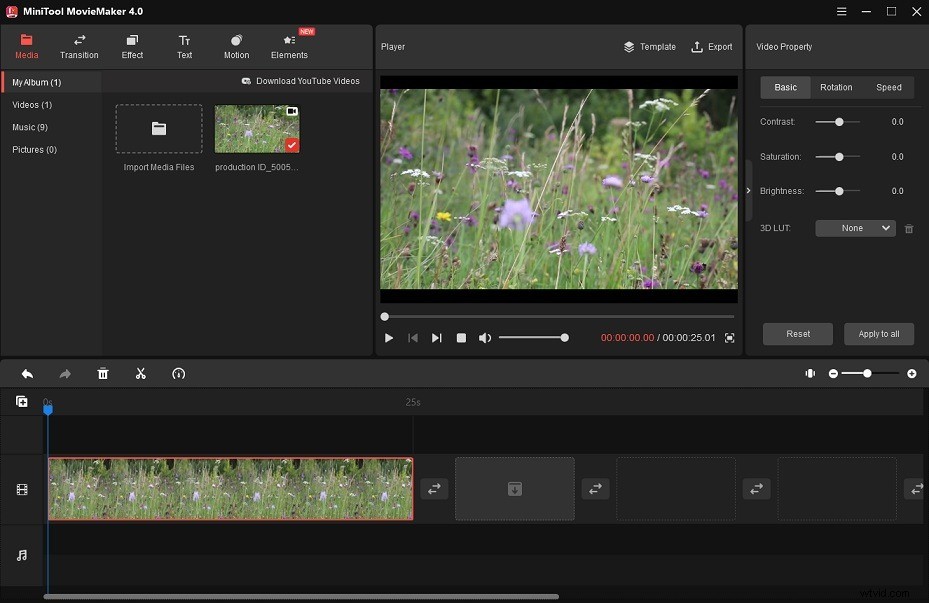
Zde je postup:
Krok 1. Stáhněte, nainstalujte a otevřete MiniTool MovieMaker.
Krok 2. Importujte video a hudbu a přidejte je na časovou osu.
Krok 3. Klikněte na Text a vyberte textovou šablonu pro vaše video.
Krok 4. Zadejte text a upravte nastavení textu.
Krok 5. Nakonec exportujte video.
Závěr
Podle tohoto průvodce zapněte nebo vypněte živé přepisy pro svá videa v prohlížeči Google Chrome.
